はじめましての人も、こんにちは。
のりです。
今回のテーマは、iPadをノート代わりに使いたい人には必見の「ペーパーライクフィルム」についてです。
書いた文字が繋がってしまって、読み返したときになんて書いたのか分からないよ!?
そんな悩みを抱いている人も多いのではないでしょうか。
僕は、iPad第七世代を持っていてGood Notes 5購入を機に、iPadを授業のノート代わりに使い始めました。
しかし、今はオンラインだからいいものの、講義室など人が集まって何かをしているところで、iPadでノートを取ると画面とペンがぶつかる音で周りに迷惑をかけてしまうな、と感じていました。
また、文字を繋げて書く癖のある私にとって、iPadに書く文字が見づらくなってしまうのも大きな問題でした。
そこで、意を決して購入してみたのが「PCフィルター専門工房」のペーパーライクフィルムです。
今回は、その感想ということで初めに挙げたような悩みを抱いている人にペーパーライクフィルムについて紹介したいと思います。
「PCフィルター専門工房」のペーパーライクフィルム
今回、購入したのはこちらのペーパーライクフィルム。
メーカー名は「PCフィルター専門工房」です。

このフィルムに変えてから良くなった点としては、
・文字のつながりが軽減された
の2つが挙げられます。
特に、文字のつながりに関しては目に見えてはっきり分かります。
【ガラスフィルム】

【ペーパーライクフィルム】

ガラスフィルムの時と変わらないスピードで書いても、これだけ文字が見やすくなるので購入した甲斐はありました。
ペーパーライクフィルムのイマイチなところ

と、ここまで良いことばかり書いてきましたが、もちろん悪いことがないわけではありません。
実際に使ってみて、3つのイマイチだなと感じるところを見つけました。
・テープがはがしづらい
・画面がガラスフィルムと比べると荒く感じる
青いフィルムシートの粘着力が強すぎる
「PCフィルター専門工房」のペーパーライクフィルムには青いフィルムと透明なフィルム、二枚のフィルムが張ってあります。
液晶になる面に青いフィルムが貼ってあるのですが、この青いフィルムの粘着力がかなり強く、気を付けないとせっかく付けたフィルムが端からめくれてしまうという悲しいことが起こってしまいます。
テープがはがしづらい
フィルムをキレイに貼るために、「PCフィルター専門工房」では二枚のガイドテープを張ってフィルムを張ることを推奨しています。
ただiPad第七世代の場合、透明なフィルム、青いフィルムを剥がすテープがすべてホームボタン付近にまとまっているので、はがしにくいという欠点があります。
画面がガラスフィルムと比べると荒く感じる
光の当たり具合によりますが、よく見てみるとガラスフィルムと比べると若干荒く感じます。
個人的には慣れてしまって問題ないのですが、動画を頻繁に見る人は結構気になるかもしれません。
ペーパーライクの優れているところ

実際に張り替えてみて、よかったなと感じたところをまとめると3つあります。
・音の軽減
・貼り付け交換無料サービス
文字については、初めに画像を用いて説明したのでそちらを見てもらえればと思います。
音に関して言葉で表現すると、カツカツがコツコツに変化したと表現するとイメージしやすいのではないでしょうか。
ただ、感じ方には個人差があるので自分で試してみない限り、何とも言い難いです。
3つ目に挙げた貼り付け失敗無料サービスは、失敗しても一回までなら新しいフィルムを送ってくれるというサービスのことです。
僕も画面に気泡が残ってしまったので、新しいフィルムを送ってほしいとAmazon経由で「PCフィルター専門工房」の方に問い合わせてみると快く返事してくれました。
念のため、「私と同じようにもう一枚欲しい!」という人向けにメーカー元と連絡を取る方法を載せておきます。
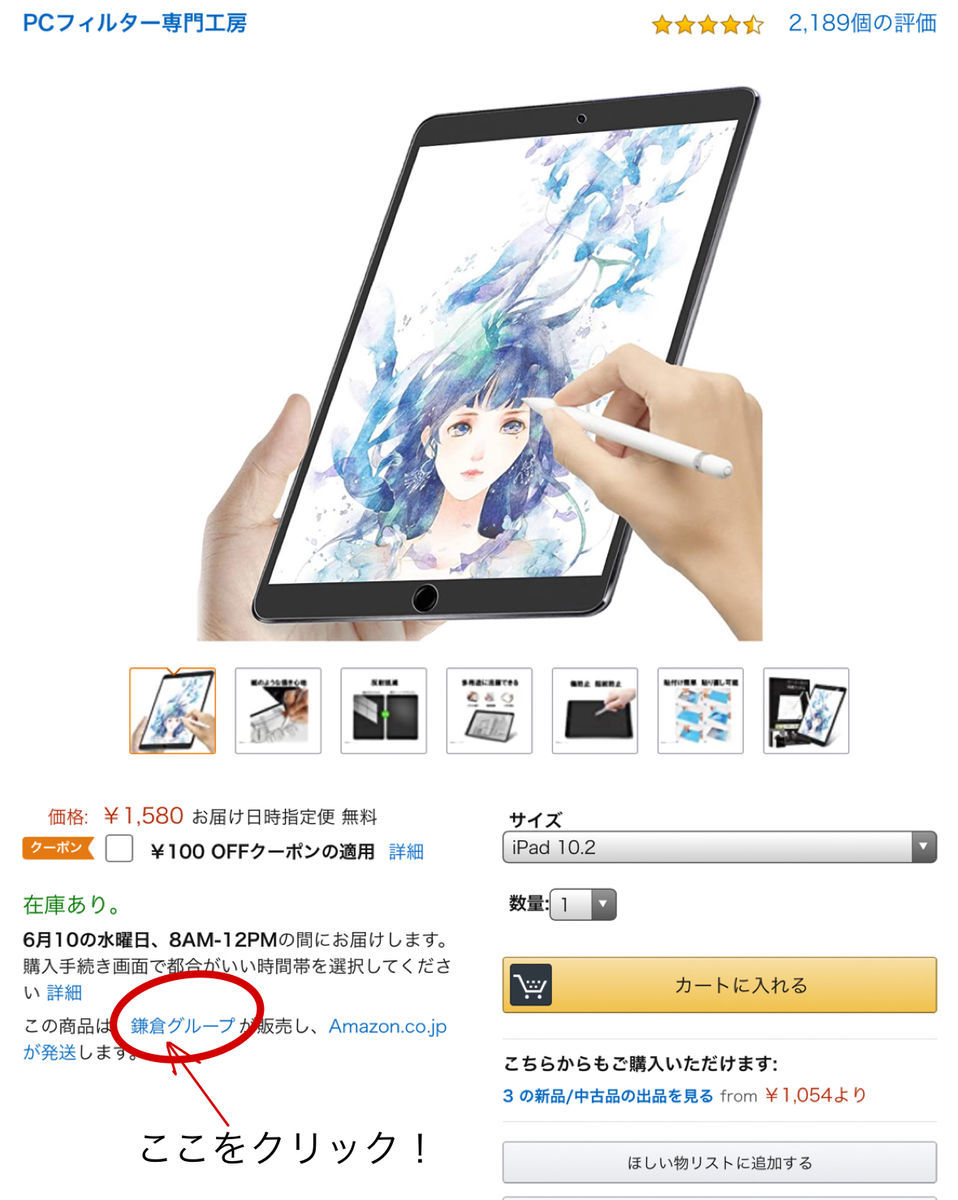
次のページに飛んだら右上に「質問する」の項目があるのでそちらをクリック。すると、この画面が表示されます。
下に見える口コミのような星マークは「鎌倉グループ」の対応に関する評価です。気になる人は一度評価を見てから購入するのもいいかもしれませんね。
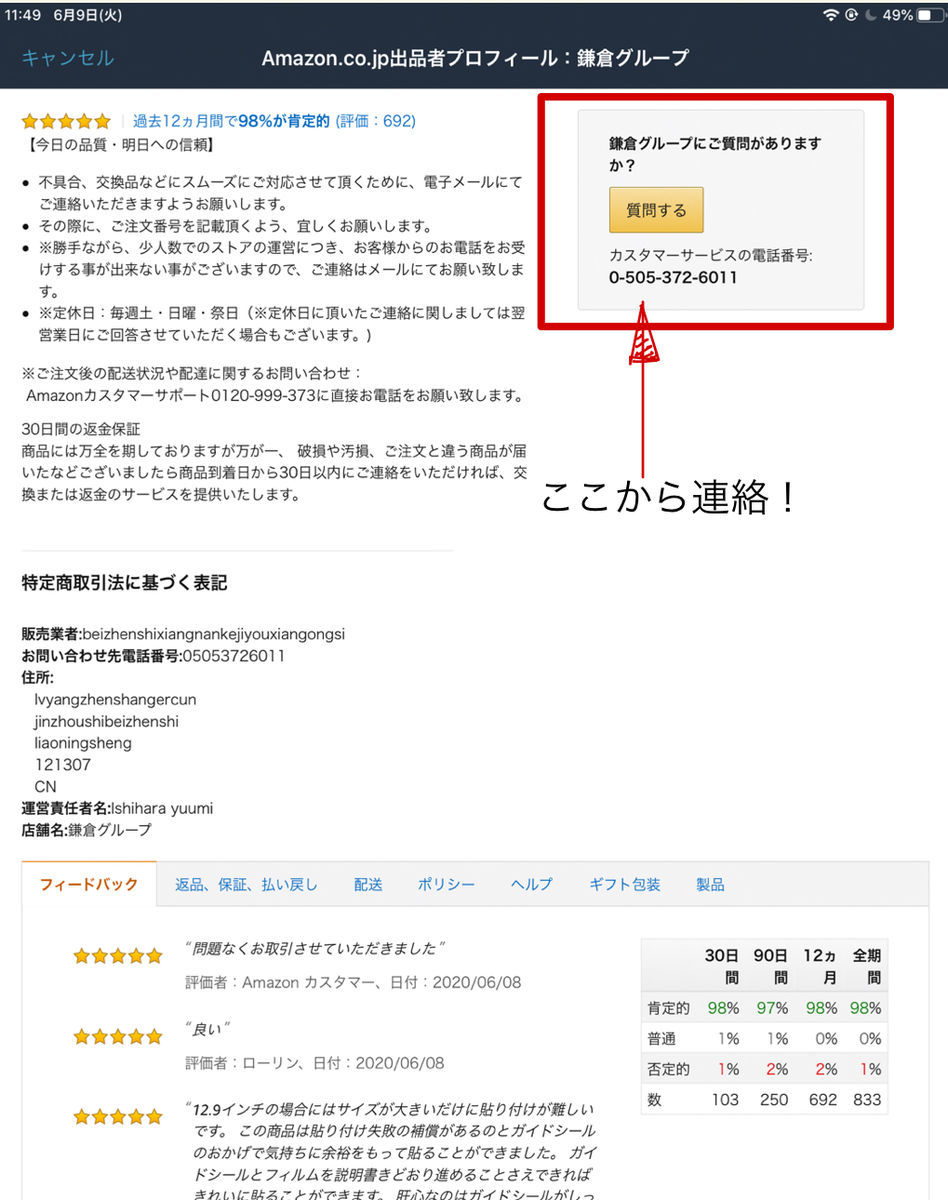
「お問い合わせの種類」と「お問い合わせ内容」を選択した後、メッセージを入力して送信してあげるとメーカーの方から連絡が届きます。
後は、その内容に従って手続きするだけです。
ちなみに、僕はこのようなメールをいただきました。
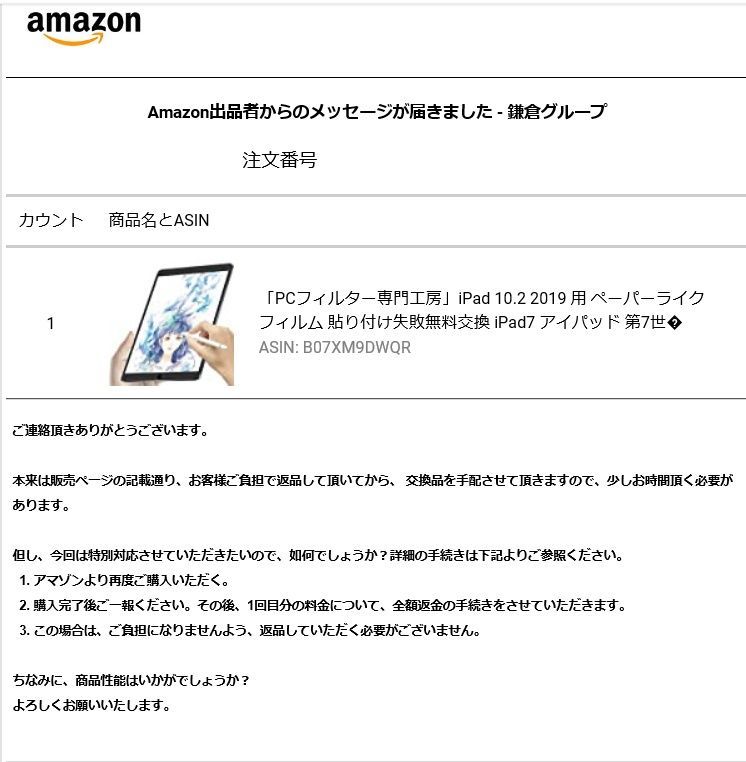
届いたメールに返信することもできるので、何か不安がある場合は担当者に直接聞くことができて安心です。
ペーパーライクを選ぶ際に見るところ

・価格帯
・評価/口コミ
・貼り付け失敗お無料サービス
書き心地
ポイントとしては、ケント紙のような書き心地がおすすめです。
上質紙だと触り心地はいいものの、ペンの摩擦が少なくガラスフィルムに近い書き心地のものが多いため、本来の目的である文字の繋がり具合が変わらない可能性があります。
価格帯
フィルムの大きさによって価格も若干の違いがあります。
iPad Proなら大体3000円前後、iPadなら1500円前後の商品が相場だと思います。
評価/口コミ
これは主観になるのですが、Amazonはさくらレビューが結構あるという話をよく耳にするので、☆3or☆4のレビューを参考に決めています。
そのうえで判断できない場合は、「サクラチェッカー」を使っています。
どの商品にも通じることですが、いい口コミばかりを取り入れないように注意してくださいね。
貼り付け失敗お無料サービス
「貼り付け無料サービス」ですが、失敗しないよ!という方はなくてもいいかもしれません。
ただ、予期せぬ気泡が入ることも考えられるので心配な方は「貼り付け無料サービス」が含まれている商品を購入したほうがいいと思います。
ペーパライクフィルムをおすすめする人
これまでの話から、ペーパーライクフィルムをおすすめする人には以下のような特徴があります。
・Good Notes 5を使いこなしたい!
このような人には、ペーパーライクフィルムは必須アイテムだと思います。
ペーパーライクフィルムに変えて、ストレスフリーなiPad生活をお過ごしてください!
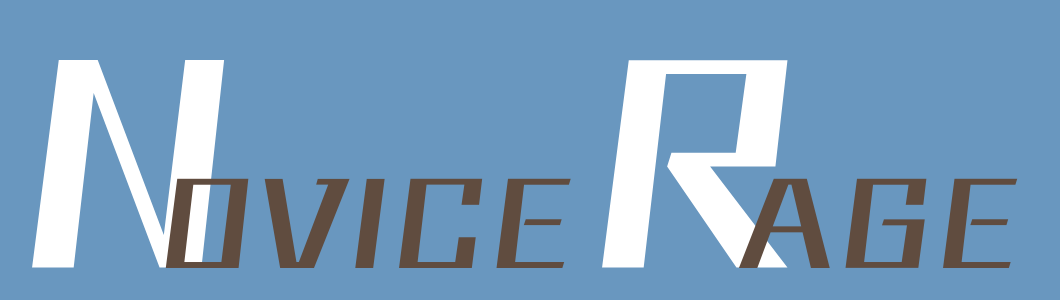

コメント